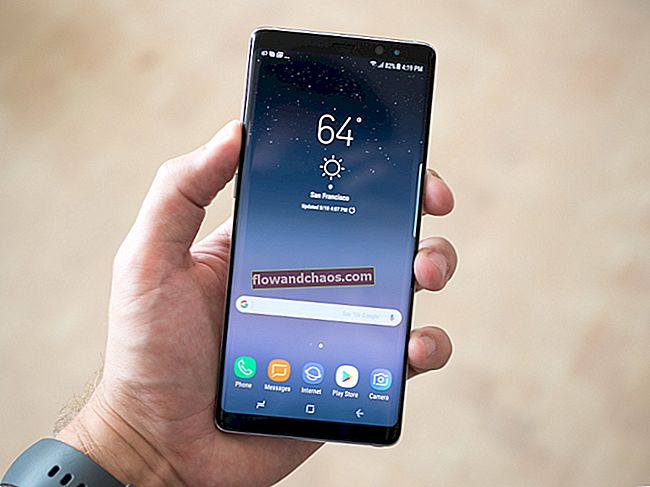Selvom Samsung udgav flere gode modeller efter Galaxy S5, er det stadig en af de mest populære smartphones. Vi kan dog ikke sige, at S5 er perfekt, og folk klager over visse problemer. Nogle brugere støder på et problem med lyden, når de foretager opkald eller modtager opkald. Ifølge brugerne kan de enten ikke høre den, der ringer op, eller så kan den, der ringer, ikke høre dem ordentligt.
Hvis du også står over for Samsung Galaxy S5 lydproblem, skal du ikke bekymre dig. Her er nogle potentielle løsninger, som du kan følge for at løse lydproblemet på Samsung Galaxy S5.
Se også - Sådan løses lagproblemer på Samsung Galaxy
Trin til løsning af Samsung Galaxy S5 lydproblem

news.samsung.com
Her vil vi dele flere måder at løse Samsung Galaxy S5 lydproblem på, og du kan følge dem en efter en, hvis de foregående trin ikke virker for dig.
Metode 1
Hold tænd / sluk-knappen nede for at slukke for din telefon og tage SIM-kortet og batteriet ud af det. Tænd derefter telefonen efter nogle gange ved at placere batteriet og SIM-kortet i den, og se om Samsung Galaxy S5-lydproblemet er løst. Læs denne artikel for den fulde guide.
Metode 2
Hvis du kæmper for at høre den, der ringer op, skal du kontrollere mikrofonen på din telefon. Mikrofonen er et lille hul i bunden af Galaxy S5. Brug trykluft, eller blæs på den for at sikre, at der ikke bliver fanget støvpartikler der.

Metode 3
Et beskadiget SD-kort / slot kan også påvirke dårlig lyd. Læs følgende vejledning: Sådan repareres Samsung Galaxy S5 beskadiget SD-kort.
Metode 4
Lydproblemet på Galaxy S5 kan være relateret til Bluetooth-problemer. Hvis du bruger Bluetooth-tilbehør, og det er inden for telefonens rækkevidde, prøver det muligvis at oprette forbindelse og skabe lydproblemet. Træk notifikationslinjen ned på din telefon, og slå Bluetooth-indstillingen fra. Du skal muligvis åbne Indstillinger> Bluetooth og bede den om at glemme parrede enheder.
Metode 5
Nogle brugere har fundet en løsning ved at tørre cachepartitionen. For at gøre det skal du slukke for din Galaxy S5 ved at holde tænd / sluk-knappen nede. Tryk derefter på og hold tænd / sluk-knapperne Strøm, Hjem og Lydstyrke op sammen. Slip tasterne, når telefonen begynder at vibrere, og skærmbilledet til Android-gendannelse vises nu. Brug nu lydstyrke ned-tasten til at vælge Tør cache-partition, og brug tænd / sluk-tasten til at vælge den.
Metode 6
Her er en anden løsning til lydproblemer. Naviger til Indstillinger> Lyd> Opkald> Tilpas lydopkald. Der vil du se følgende muligheder:
- Tilpas lyd
- Blød lyd
- Klar lyd
- Af.
Prøv alle mulighederne, så du kan få bedre opkaldslyd.
Metode 7
Du kan også slå støjreduktion fra. For at gøre det skal du gå til Indstillinger> Lyd> Opkald, finde støjreduktion og fjerne markeringen fra det.
Metode 8
Hvis du stadig har lydproblemer, skal du sørge for, at softwaren på din enhed er opdateret. Hvis ikke, få den nyeste version. Sådan opdateres softwaren på Samsung Galaxy S5:
- Opret forbindelse til et Wi-Fi-netværk
- Gå til Indstillinger
- Rul ned og tryk på Om enhed
- Tryk på Softwareopdateringer
- Tryk på Opdater nu
- Din enhed kontrollerer ikke for opdateringer
- Hvis en opdatering er tilgængelig, skal du trykke på Installer efterfulgt af OK
- Din enhed genstarter.